Cách diệt Virus shortcut trên máy tính, USB hiệu quả thành công 100% – friend.com.vn
Deprecated: trim(): Passing null to parameter #1 ($string) of type string is deprecated in /home/caocap/public_html/wp-content/plugins/fixed-toc/frontend/html/class-dom.php on line 98
Virus Shortcut là gì?
Virus Shortcut không phải là virus thông thường mà chỉ là một dạng VBS Script, xuất hiện dưới hình thức các biểu tượng Shortcut trống, không mở được.
Tác hại của Virus Shortcut đối với máy tính, USB
Virus shortcut làm cho người dùng không thể tiếp cận các file của mình và có thể các file đó chứa những thông tin cá nhân nhạy cảm, gây mất dữ liệu, rò rỉ dữ liệu ra bên ngoài.
Tham khảo thêm cách diệt virus bằng Windows Security qua hướng dẫn: Diệt virus Win 10
[/info]1. Diệt virus thủ công bằng CMD
Lưu ý trước khi diệt virus bằng CMD:
Sau khi thực hiện lệnh bạn nên chờ đợi để hệ thống tự quét hoàn toàn.
Không nên ngắt giữa chừng khi câu lệnh đang chạy.
Bước 1: Mở Command prompt.
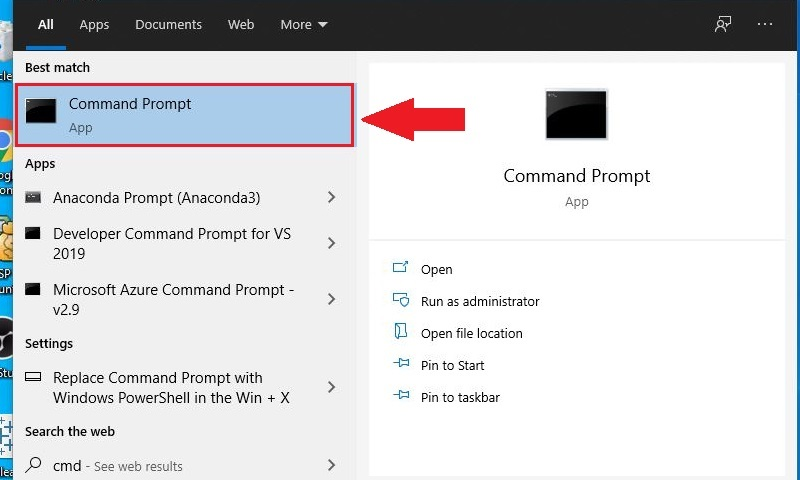
Bước 2: Gõ lệnh quét.
attrib -h -r -s /s /d e:*.*: là lệnh quét ổ đĩa C hiện tại.
attrib E:*.* /d /s -h -r -s: thay thế ổ đĩa cần quét ở ký tự đầu câu lệnh.
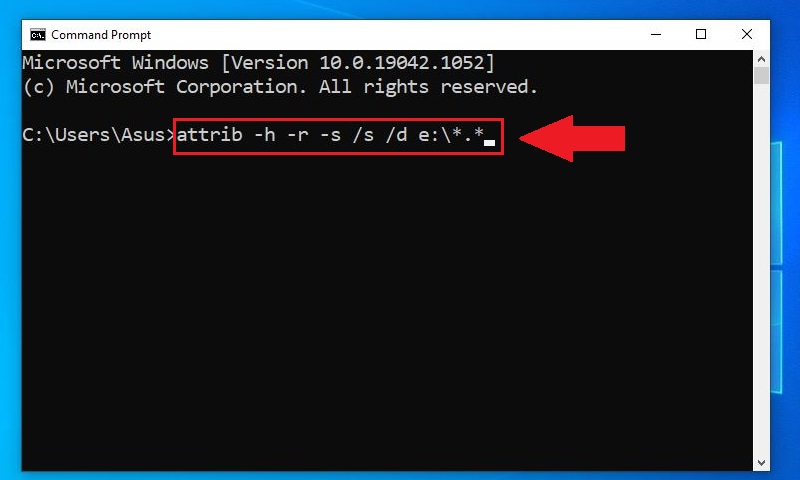 Thực hiện chạy câu lệnh quét ổ đĩa
Thực hiện chạy câu lệnh quét ổ đĩa
Sau đó hãy chờ hệ thống tự quét virus, xử lý nhé!
2. Sử dụng phần mềm AutoRunExterminator
AutorunExterminator là một trong những phần mềm diệt virus free, giúp diệt virus shortcut trên máy tính nhỏ gọn. AutorunExterminator hoạt động 24/7 trên máy tính của bạn.
Tất cả thiết bị nào cả trong và ngoài như: USB, thẻ nhớ cắm vào điều bị AutorunExterminator nhận diện và tiêu diệt ngay lập tức.
AutoRunExterminator luôn hoạt động vì vậy có thể dễ dàng kiểm soát phần mềm và máy tính nhanh chóng, tiện lợi.
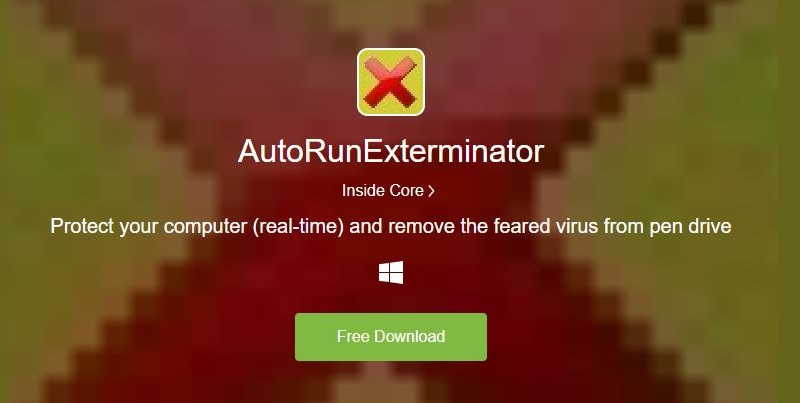 Phần mềm diệt virus AutoRunExterminator
Phần mềm diệt virus AutoRunExterminator
3. Sử dụng phần mềm Malware Bytes
Malwarebyte là một phần mềm diệt virus shortcut trên máy tính chuyên nghiệp.
Phần mềm này tích hợp nhiều tính năng quét mọi loại virus trong thời gian ngắn nhất, bảo vệ máy tính khỏi bất cứ loại virus nào bao gồm cả loại shortcut.
Malwarebyte sử dụng nhiều thời gian và công đoạn hơn để có thể quét và loại bỏ virus độc hại. Vì vậy, Malwarebyte chắc chắn có thể giúp bạn loại bỏ virus sạch sẽ và không thể nhân bản, phá hoại máy tính của bạn.
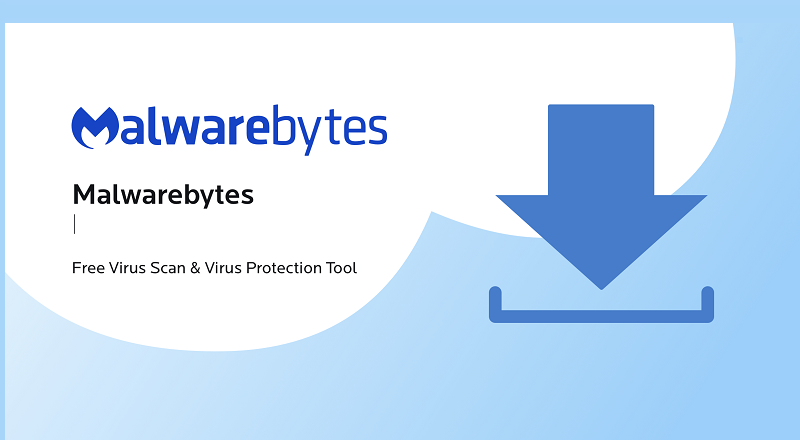 Phần mềm diệt virus Malwarebyte
Phần mềm diệt virus Malwarebyte
4. Sử dụng phần mềm USBFix
USBFix không chỉ là một phần mềm diệt virus shortcut trên máy tính mà nó còn giúp bạn dọn dẹp rác trên máy tính vô cùng hiệu quả.
USBFix là một lựa chọn hoàn hảo giúp bạn có thể vừa bảo vệ máy tính khỏi tác nhân gây hại vừa có thể dọn dẹp máy tính.
Kết quả quét của phần mềm sẽ hiển thị dưới dạng text, ghi lại mọi thông tin trong máy tính, tình hình hiện trạng máy tính của bạn.
 Phần mềm diệt virus USBFix
Phần mềm diệt virus USBFix
Tuy nhiên, việc hiển thị dưới dạng text có thể khiến bạn mất nhiều thời gian làm quen và hiểu loại báo cáo của USBFix.
5. Cách diệt Virus bằng các phần mềm diệt Virus khác
Hiện nay, rất nhiều phần mềm diệt virus có thể phù hợp cho loại virus này.
Bạn có thể tham khảo TOP 11 phần mềm diệt virus miễn phí cho máy tính Windows tốt nhất để lựa chọn cho máy tính một phần mềm phù hợp nhé.
 Một số phần mềm diệt virus phổ biến
Một số phần mềm diệt virus phổ biến
6. Cách khôi phục File sau khi loại bỏ Virus Shortcut
Bước 1: Tải xuống và cài đặt EaseUS Data Recovery Wizard.
Chạy file cài đặt, Nhấn Next để hoàn tất cài đặt phần mềm EaseUS Data Recovery Wizard.
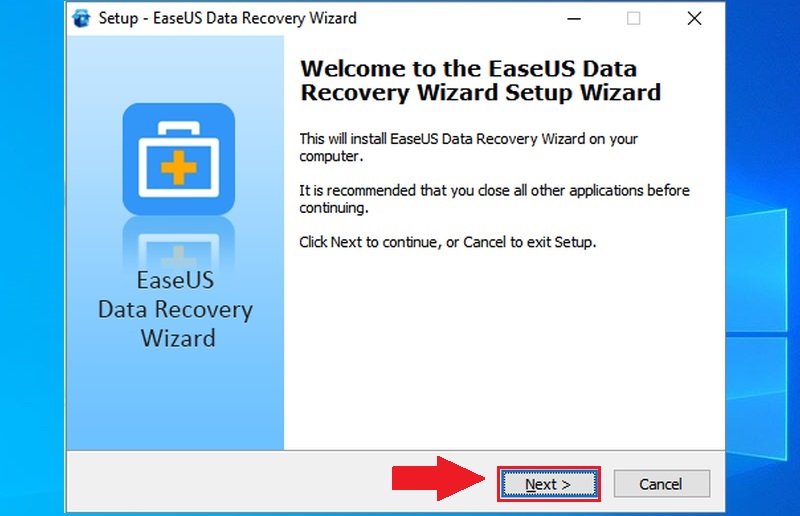 Cài đặt phần mềm EaseUS Data Recovery Wizard
Cài đặt phần mềm EaseUS Data Recovery Wizard
Bước 2: Chọn Scan ổ đĩa hoặc USB cần quét.
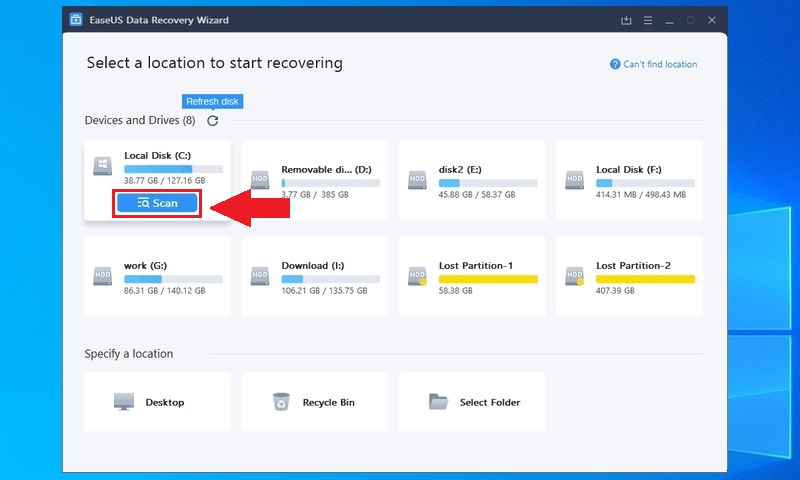
Bước 3: Chọn Filter > Chọn All File để khôi phục tất cả các tệp.
Nếu bạn chỉ muốn khôi phục một vài tệp riêng lẻ, bạn có thể chọn từng file ở khung dưới.
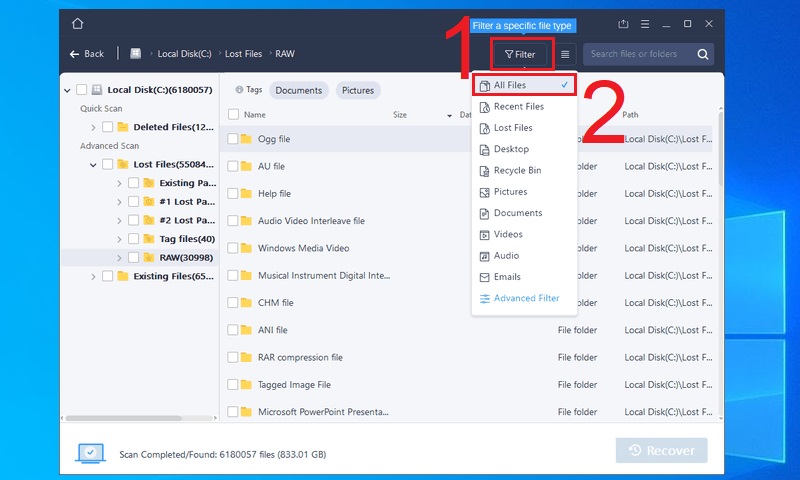
Bước 4: Nhấp vào Recovery > Chọn một vị trí trên ổ đĩa khác để lưu các tệp.
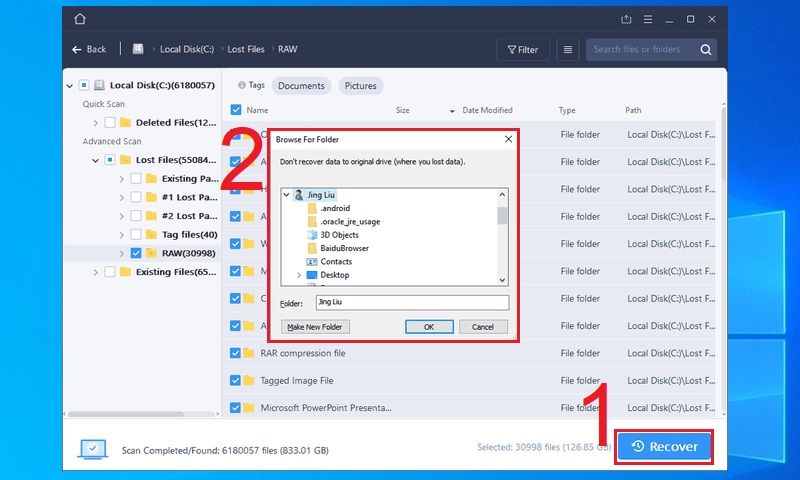
Một số mẫu laptop đang kinh doanh tại Thế Giới Di Động:
-
MacBook Air M1 2020 7-core GPU
Online giá rẻ
25.640.000₫ 28.490.000₫ -10% tết 2022 giảm sốc
Quà 990.000₫
60 đánh giá
-
Acer Nitro 5 Gaming AN515 45 R6EV R5 5600H (NH.QBMSV.006)
Online giá rẻ
22.090.000₫ 23.990.000₫ -7% tết 2022 giảm sốc
Quà 1.880.000₫
4 đánh giá
-
MacBook Pro M1 2020
Online giá rẻ
35.990.000₫ 39.990.000₫ -10% tết 2022 giảm sốc
Quà 990.000₫
- Trả góp 0%
Lenovo YOGA Slim 7 Carbon 13ITL5 i5 1135G7 (82EV0016VN)
Chỉ bán online
28.490.000₫ 28.990.000₫
Quà 100.000₫
10 đánh giá
-
Acer Aspire A315 56 308N i3 1005G1 (NX.HS5SV.00C)
11.890.000₫ 11.990.000₫
Quà 100.000₫
67 đánh giá
- Trả góp 0%
Acer TravelMate B3 TMB311 31 C2HB N4020 (NX.VNFSV.006)
Online giá rẻ
9.790.000₫ 9.990.000₫ tết 2022 giảm sốc
Quà 100.000₫
-
MSI Modern 14 B5M R5 5500U (203VN)
16.990.000₫
Quà 980.000₫
4 đánh giá
-
Dell Inspiron 15 3511 i3 1115G4 (P112F001CBL)
15.290.000₫ VNpay giảm 300k
Quà 100.000₫
-
HP 15s du1108TU i3 10110U (2Z6L7PA)
12.690.000₫
Quà 300.000₫
Xem thêm
Xem thêm:
- File BAK là gì? Cách mở và chuyển đổi đuôi file .bak sang đuôi .dwg
- Cách khắc phục một số lỗi loạn chữ trên bàn phím thường xuyên gặp
- Windows Not Responding – Nguyên nhân và cách khắc phục chi tiết
Cảm ơn bạn đã quan tâm tới bài viết này của chúng tôi. Hy vọng bài viết sẽ mang lại cho bạn những thông tin hữu ích.
- Share CrocoBlock key trọn đời Download Crocoblock Free
- Cung cấp tài khoản nghe nhạc đỉnh cao Tidal Hifi – chất lượng âm thanh Master cho anh em mê nhạc.
- HƯỚNG DẪN SỬ DỤNG TAI NGHE ĐÚNG CHUẨN
- Bán Tài Khoản Turbobit Giá 160k/tháng – 340k/3 tháng – 600k/6 tháng
- Left 4 Dead 2 Crack Multiplayer PC Download [v2.2.1.2]
- TPBVSK – Tinh bột hẹ Heta-Q Hết táo bón – Tăng đề kháng
- App ứng dụng Xóa quần áo (xóa trang phục) – BYTUONG
Bài viết cùng chủ đề:
-
Printer | Máy in | Mua máy in | HP M404DN (W1A53A)
-
5 cách tra cứu, tìm tên và địa chỉ qua số điện thoại nhanh chóng
-
Công Cụ SEO Buzzsumo Là Gì? Cách Mua Tài Khoản Buzzsumo Giá Rẻ • AEDIGI
-
Cách giới hạn băng thông wifi trên router Tplink Totolink Tenda
-
Sự Thật Kinh Sợ Về Chiếc Vòng Ximen
-
Nên sử dụng bản Windows 10 nào? Home/Pro/Enter hay Edu
-
"Kích hoạt nhanh tay – Mê say nhận quà" cùng ứng dụng Agribank E-Mobile Banking
-
Cách gõ tiếng Việt trong ProShow Producer – Download.vn
-
Câu điều kiện trong câu tường thuật
-
Phân biệt các loại vạch kẻ đường và ý nghĩa của chúng để tránh bị phạt oan | anycar.vn
-
Gỡ bỏ các ứng dụng tự khởi động cùng Windows 7
-
Cách xem, xóa lịch sử duyệt web trên Google Chrome đơn giản
-
PCI Driver là gì? Update driver PCI Simple Communications Controller n
-
Sửa lỗi cách chữ trong Word cho mọi phiên bản 100% thành công…
-
Cách reset modem wifi TP link, thiết lập lại modem TP Link
-
Thao tác với vùng chọn trong Photoshop căn bản



